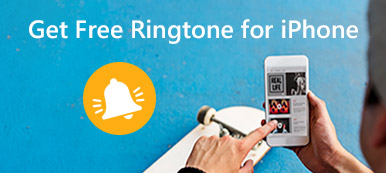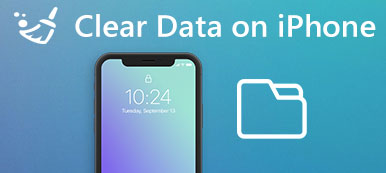Vil du slette iPhone 11/12/13/14/15, men ved ikke hvordan? iPhone Eraser tilbyder en enkel og sikker måde at slette iPhone på, selvom den er låst og uden adgangskode.
Gratis downloadGratis downloadAf forskellige grunde har du behov for slet iPhone. For eksempel vil du måske slette alt indhold og indstillinger fra iPhone for bedre at beskytte dit privatliv, eller bare geninstallere din iOS-enhed som ny. Faktisk er det ret nemt at slette iPhone. Du kan nemt slette iPhone 11/12/13/14/15 med iTunes og iCloud.
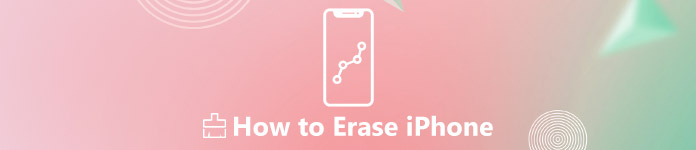
Dette indlæg viser effektive måder at slet iPhone. Desuden kan du stole på en professionel iPhone Eraser til at udslette alle dine iOS-data fra iPhone, selv uden adgangskode.
- Del 1. Sikkerhedskopiér iOS-data, før du sletter iPhone
- Del 2. Sådan slettes iPhone med indstillinger
- Del 3. Sådan slettes iPhone med iCloud
- Del 4. Sådan slettes iPhone med iTunes
- Del 5. Sådan slettes iPhone, når den er låst uden adgangskode
del 1. Sikkerhedskopiér iOS-data, før du sletter iPhone
Apple gør det ret nemt at slette alt indhold og indstillinger fra en iPhone. Men inden du sletter iPhone, skal du hellere tage backup af alle vigtige iOS-data. iCloud kan lave en sikkerhedskopi automatisk, så længe den er under en god Wi-Fi-forbindelse. Men det tilbyder kun 5G gratis opbevaring. I betragtning af det, anbefaler vi stærkt en stærk iOS Data Backup & Restore for at hjælpe dig med direkte sikkerhedskopiering af alle nyttige data til din computer.
Trin 1Gratis download, installer og kør dette iPhone-sikkerhedskopieringsværktøj på din computer. Når du går ind i hovedgrænsefladen, skal du vælge "iOS Data Backup & Restore". Vælg derefter "iOS-sikkerhedskopiering af data".

Trin 2Tilslut iPhone til det via et USB-kabel. Det registrerer hurtigt din iPhone og tilbyder 2 sikkerhedskopieringsmuligheder til dig, "Standard backup" og "Encrypted backup". Du kan vælge en base på dit behov.
Trin 3Vælg specifikke datatyper, du vil sikkerhedskopiere. Det giver dig mulighed for at sikkerhedskopiere alle hyppigt anvendte iOS-data som kontakter, beskeder, fotos, sange, videoer, opkaldslister, noter, appdata og meget mere. Klik på "Næste" for at starte sikkerhedskopieringsprocessen. For flere detaljer kan du tjekke Sådan sikkerhedskopieres iPhone.
del 2. Sådan slettes iPhone med indstillinger
Som nævnt ovenfor giver Apple en enkel måde at tørre alt indhold og indstillinger på iPhone på. Denne del viser dig, hvordan du sletter iPhone gennem indstillinger-app trin for trin.
Trin 1Lås din iPhone op, og åbn appen "Indstillinger".
Trin 2Tryk på "Generelt"> "Nulstil"> "Slet alt indhold og indstillinger".
Trin 3Indtast din adgangskode, når du bliver bedt om det. Tryk derefter på "Slet iPhone", og tryk derefter på "Slet iPhone" igen for at bekræfte handlingen for at slette alt indhold og alle indstillinger på iPhone.

del 3. Sådan slettes iPhone med iCloud
Du kan også stole på iCloud for at slette iPhone, især når din iPhone er låst eller mistet. Men en ting, du skal vide, er, at funktionen "Find min iPhone" skal være tændt.
Trin 1Naviger til icloud.com i din browser. Log ind med dit Apple ID og adgangskode.
Trin 2Vælg "Find min iPhone". Fold indstillingen "Alle enheder" ud, og vælg din iPhone på listen. Derefter vises der tre muligheder, "Afspil lyd", "Mistet tilstand" og "Slet iPhone". Vælg "Slet iPhone", og følg instruktionerne på skærmen for at slette din iPhone.

del 4. Sådan slettes iPhone med iTunes
Udover iCloud kan du også stole på iTunes til at slette iPhone-data ved at synkronisere måde. Du har lov til at slette den låste iPhone ved at gendanne den med iTunes.
Trin 1Start den nyeste version af iTunes på din computer, og tilslut din iPhone til den.
Trin 2Når du går ind i hovedgrænsefladen, skal du klikke på iPhone-enhedsknappen i øverste venstre hjørne.
Trin 3Klik på "Gendan iPhone" fra højre panel. Derefter går din iPhone i gendannelsestilstand og nulstiller dens indstillinger.
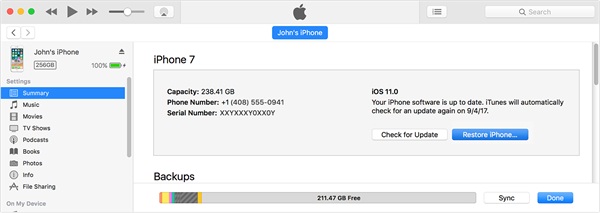
del 5. Sådan slettes iPhone, når den er låst uden adgangskode
Sletning af alt indhold og indstillinger på iPhone kan være den nemmeste måde at nulstille iPhone tilbage til fabriksindstillingerne. På grund af forskellige ukendte årsager kan du dog ikke slette iPhone med succes. Eller du er bekymret for, at de slettede iPhone-data kan gendannes.
Her anbefaler vi oprigtigt den professionelle iPhone Eraser for at hjælpe dig med at slette iPhone let. Det har evnen til at fjerne alt indhold og indstillinger grundigt fra din iPhone eller iPad.
- Ryd dokumenter og data permanent på iPhone med et enkelt klik.
- Slet nemt kontakter, voicemails, SMS, brugerdefinerede indstillinger, fotos, musik, videoer, apps og andre filer fra iPhone.
- Avanceret teknologi til at rydde data på iPhone, hvilket er vigtigt at beskytte dit privatliv og frigøre opbevaring.
- Tillad dig at bestemme niveauet for at rydde dine data og oplysninger.
- Understøtter alle iOS-modeller, som iPhone 15/14/13/12/11/XS/XR/X, iPad, iPod osv.
- Kompatibel med Windows 11/10/8/8.1/7/XP og macOS.
Trin 1Dobbeltklik på download-knappen ovenfor for at installere og køre denne iPhone Eraser på din computer gratis. Tilslut din iPhone via et USB-kabel.

Trin 2iPhone Eraser giver tre sletningsniveauer, Lav, Medium og Høj. Vælg et passende sletningsniveau baseret på dit behov.

Trin 3Klik på knappen "Start" for at rydde alle data på din iPhone.

Vi talte primært om hvordan man sletter iPhone på denne side. Vi viser dig 4 effektive måder at slette alt indhold og indstillinger på din iOS-enhed. Gentag igen, skal du tage sikkerhedskopi af alle værdifulde iOS-filer, før du sletter iPhone.



 iPhone Data Recovery
iPhone Data Recovery iOS System Recovery
iOS System Recovery iOS Data Backup & Restore
iOS Data Backup & Restore IOS Screen Recorder
IOS Screen Recorder MobieTrans
MobieTrans iPhone Overførsel
iPhone Overførsel iPhone Eraser
iPhone Eraser WhatsApp-overførsel
WhatsApp-overførsel iOS Unlocker
iOS Unlocker Gratis HEIC Converter
Gratis HEIC Converter iPhone Location Changer
iPhone Location Changer Android Data Recovery
Android Data Recovery Broken Android Data Extraction
Broken Android Data Extraction Android Data Backup & Gendan
Android Data Backup & Gendan Telefonoverførsel
Telefonoverførsel Data Recovery
Data Recovery Blu-ray afspiller
Blu-ray afspiller Mac Cleaner
Mac Cleaner DVD Creator
DVD Creator PDF Converter Ultimate
PDF Converter Ultimate Windows Password Reset
Windows Password Reset Telefon spejl
Telefon spejl Video Converter Ultimate
Video Converter Ultimate video editor
video editor Screen Recorder
Screen Recorder PPT til Video Converter
PPT til Video Converter Slideshow Maker
Slideshow Maker Gratis Video Converter
Gratis Video Converter Gratis Screen Recorder
Gratis Screen Recorder Gratis HEIC Converter
Gratis HEIC Converter Gratis videokompressor
Gratis videokompressor Gratis PDF-kompressor
Gratis PDF-kompressor Gratis Audio Converter
Gratis Audio Converter Gratis lydoptager
Gratis lydoptager Gratis Video Joiner
Gratis Video Joiner Gratis billedkompressor
Gratis billedkompressor Gratis baggrundsviskelæder
Gratis baggrundsviskelæder Gratis billedopskalere
Gratis billedopskalere Gratis vandmærkefjerner
Gratis vandmærkefjerner iPhone Screen Lock
iPhone Screen Lock Puslespil Cube
Puslespil Cube